Win10截屏三方法全解析
时间:2025-09-11 21:06:23 453浏览 收藏
今日不肯埋头,明日何以抬头!每日一句努力自己的话哈哈~哈喽,今天我将给大家带来一篇《Win10截屏三种方法详解》,主要内容是讲解等等,感兴趣的朋友可以收藏或者有更好的建议在评论提出,我都会认真看的!大家一起进步,一起学习!
使用Win+Shift+S可截取任意区域并复制到剪贴板;2. 按PrtSc键可全屏截图并需手动粘贴保存;3. 按Win+PrtSc可自动保存全屏截图至图片库的“屏幕截图”文件夹。
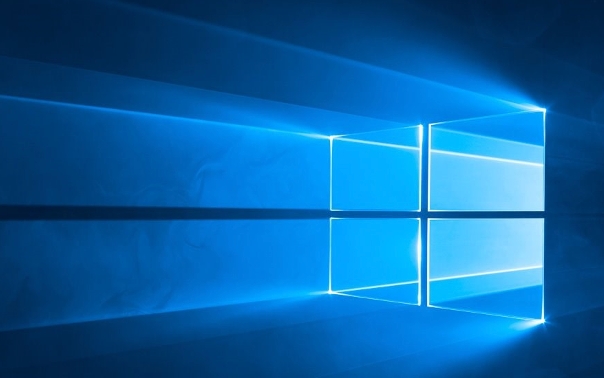
如果您需要在Windows 10系统中快速获取屏幕画面,可以通过多种内置方式实现,无需依赖第三方软件。以下是三种常用的截屏方法:
本文运行环境:Dell XPS 13,Windows 10。
一、使用 Win + Shift + S 快捷键进行区域截屏
此方法调用系统内置的“截图和草图”工具,允许用户灵活选择截取屏幕的特定区域。截取的图像会暂时存储在剪贴板中,便于快速粘贴使用。
1、同时按下键盘上的 Win + Shift + S 组合键。
2、屏幕变暗后,鼠标指针变为十字形,按住左键拖动以选择矩形区域进行截取。
3、释放鼠标后,所选区域截图即完成,并自动复制到剪贴板。
4、打开画图、Word或微信等支持图片粘贴的应用,按 Ctrl + V 粘贴即可查看和保存截图。
二、使用 PrtSc 键进行全屏截屏
该方法适用于需要捕获整个显示器画面的场景,操作简单直接,但截图不会自动保存为文件,需手动粘贴处理。
1、找到键盘上的 PrtSc 或 Print Screen 键并按下。
2、整个屏幕的内容将被复制到剪贴板。
3、打开系统自带的“画图”工具或其他图像编辑软件。
4、使用 Ctrl + V 粘贴截图,随后可进行编辑并手动保存为图片文件。
三、使用 Win + PrtSc 组合键自动保存全屏截图
此方法结合了全屏截取与自动文件保存功能,适合需要频繁截屏并归档的用户,可直接在文件系统中查找截图。
1、同时按下 Win 键和 PrtSc 键。
2、屏幕会短暂变暗或闪烁,提示截图已完成。
3、截图会以PNG格式自动保存至系统图片文件夹下的“屏幕截图”目录中。
4、打开“此电脑”,进入“图片”库,打开“屏幕截图”文件夹即可查看所有通过此方式保存的截图文件。
文中关于屏幕截图,剪贴板,PrtSc,Win+Shift+S,Win10截屏的知识介绍,希望对你的学习有所帮助!若是受益匪浅,那就动动鼠标收藏这篇《Win10截屏三方法全解析》文章吧,也可关注golang学习网公众号了解相关技术文章。
-
501 收藏
-
501 收藏
-
501 收藏
-
501 收藏
-
501 收藏
-
253 收藏
-
304 收藏
-
362 收藏
-
360 收藏
-
438 收藏
-
227 收藏
-
358 收藏
-
383 收藏
-
351 收藏
-
164 收藏
-
340 收藏
-
356 收藏
-

- 前端进阶之JavaScript设计模式
- 设计模式是开发人员在软件开发过程中面临一般问题时的解决方案,代表了最佳的实践。本课程的主打内容包括JS常见设计模式以及具体应用场景,打造一站式知识长龙服务,适合有JS基础的同学学习。
- 立即学习 543次学习
-

- GO语言核心编程课程
- 本课程采用真实案例,全面具体可落地,从理论到实践,一步一步将GO核心编程技术、编程思想、底层实现融会贯通,使学习者贴近时代脉搏,做IT互联网时代的弄潮儿。
- 立即学习 516次学习
-

- 简单聊聊mysql8与网络通信
- 如有问题加微信:Le-studyg;在课程中,我们将首先介绍MySQL8的新特性,包括性能优化、安全增强、新数据类型等,帮助学生快速熟悉MySQL8的最新功能。接着,我们将深入解析MySQL的网络通信机制,包括协议、连接管理、数据传输等,让
- 立即学习 500次学习
-

- JavaScript正则表达式基础与实战
- 在任何一门编程语言中,正则表达式,都是一项重要的知识,它提供了高效的字符串匹配与捕获机制,可以极大的简化程序设计。
- 立即学习 487次学习
-

- 从零制作响应式网站—Grid布局
- 本系列教程将展示从零制作一个假想的网络科技公司官网,分为导航,轮播,关于我们,成功案例,服务流程,团队介绍,数据部分,公司动态,底部信息等内容区块。网站整体采用CSSGrid布局,支持响应式,有流畅过渡和展现动画。
- 立即学习 485次学习
